ADB(Android Debug Bridge)工具包是由Google官方开发的一款专为安卓手机用户和开发者设计的系统辅助工具。
【adb工具包官方简介】
ADB工具包诞生于2009年,随着Android操作系统的推广与迭代,它也经历了多版本的更新与优化。ADB服务通过客户端-服务器模型运行,由客户端、守护进程(daemon)和服务端三部分构成。ADB通过USB或网络(TCP/IP)与设备连接,允许开发者执行各种命令。

【adb工具包官方功能】
1. 设备管理:ADB工具包能够识别并管理连接到计算机的所有安卓设备或模拟器,包括查看设备状态、序列号等信息。
2. 文件传输:支持设备与计算机之间的文件传输,方便开发者进行数据交换、备份或恢复。使用adb push命令可以将文件从电脑传输到设备,使用adb pull命令则可以将文件从设备传输到电脑。
3. 应用安装与卸载:通过ADB命令,用户可以轻松地在设备上安装或卸载应用程序,极大地简化了开发和测试流程。使用adb install命令可以安装APK文件,而adb uninstall命令则用于卸载应用。
4. 调试功能:ADB提供了强大的调试功能,支持日志输出、性能监控等。使用adb logcat命令可以捕获设备的日志输出,这对于定位问题和性能监控非常有用。此外,通过ADB Shell,用户还可以执行各种Linux命令来管理设备,如查看文件、修改系统属性等。
5. 高级操作:ADB工具包还支持刷机、系统更新、Bootloader解锁等高级操作,是刷机爱好者的得力助手。
【adb工具包官方内容】
ADB工具包包含了多个核心组件,如adb.exe、AdbWinApi.dll、AdbWinUsbApi.dll以及fastboot.exe等。这些组件共同作用于Windows环境下设备的通信与管理,实现上述各种功能。
【adb工具包官方用法】
1. 安装与配置:对于Windows用户,可以从Android开发者官网下载SDK Platform Tools,解压后将其路径添加到系统的环境变量中。Mac和Linux用户通常可以通过包管理器(如Homebrew、APT)安装。安装完成后,通过命令行输入adb version命令来检查ADB是否安装成功。
2. 连接设备:在Android设备上,进入“设置”>“关于手机”,连续点击“版本号”数次以启用开发者选项。然后返回上一级菜单,进入“开发者选项”,开启“USB调试”。使用USB线将手机连接到电脑,并在命令行中输入adb devices命令来检查设备是否成功连接。
3. 基本操作:一旦设备成功连接,就可以开始使用ADB命令进行各种操作了。例如,使用adb install命令安装应用,使用adb uninstall命令卸载应用,使用adb shell命令进入设备的shell环境执行Linux命令等。
4. 高级调试:对于需要深入调试的场景,可以使用adb logcat命令捕获设备的日志输出,并通过过滤参数来定位特定的日志信息。此外,还可以使用ADB Shell提供的其他命令来管理系统文件、修改系统属性等。
【adb工具包官方点评】
ADB工具包是一款功能强大、操作简便、兼容性强的安卓开发和测试工具。它不仅能够帮助开发者快速安装、调试和卸载应用程序,提高开发效率;还能够支持普通用户进行设备管理、文件传输、数据备份等操作。此外,ADB还广泛应用于自动化测试领域,极大地提高了移动设备测试和维护的效率。作为Google官方推出的工具,ADB工具包完全免费且开源,用户可以自由下载和使用。无论是专业开发者还是普通用户,都能从ADB工具包中受益。
相关专题
- 手机工具
- 手机必备工具APP








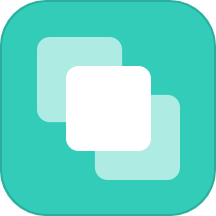


 智谱清言ai助手
智谱清言ai助手 星空动漫
星空动漫 万宝泽监控
万宝泽监控 飞视浏览器
飞视浏览器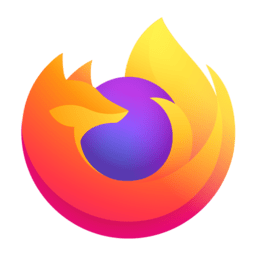 火狐浏览器tv版
火狐浏览器tv版















